上一篇
电脑安全🔑简单步骤教你快速取消电脑开机密码
- 问答
- 2025-08-31 01:27:27
- 5
🔑 简单三步,快速取消电脑开机密码
✨ 不用懂技术,跟着做就行!
✅ 第一步:打开设置界面
按键盘上的 Win + I 键(或者点开始菜单→小齿轮图标“设置”)→ 选择“账户”(Win10/Win11通用)→ 点击“登录选项”。
✅ 第二步:修改密码设置
在“登录选项”页面,找到“密码”栏目→ 点“更改”按钮 → 系统会要求输入当前密码(安全验证必备哦!)。

输入后跳转到新页面→ 这里关键!:直接啥都不填,狂按“下一步”直到完成!😉
✅ 第三步:重启电脑试试!
操作完成后重启电脑(开始菜单→电源→重启),开机后就会发现——直接进入桌面,密码框消失啦!🎉
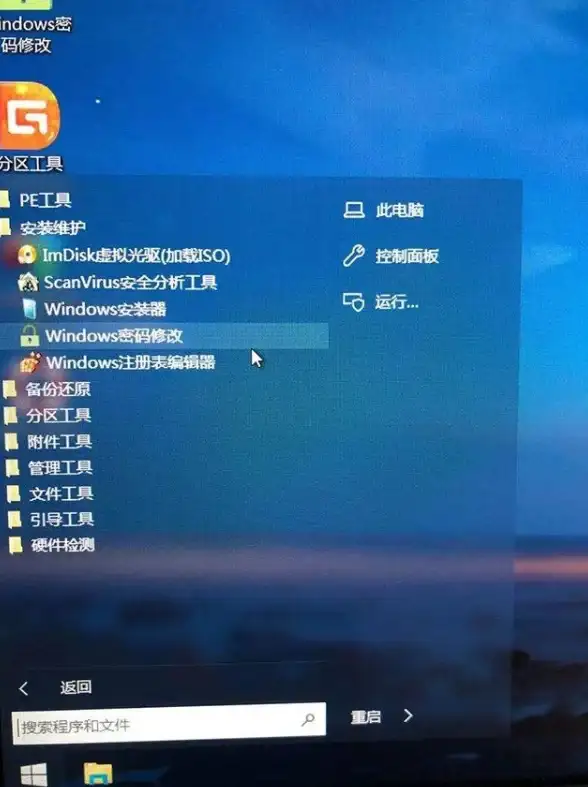
⚠️ 注意事项:
1️⃣ 取消密码后,电脑任何人可直接访问,不适合公共场所使用!
2️⃣ 如果想恢复密码,回到“登录选项”→点“添加密码”即可。
3️⃣ 部分企业版或域控电脑可能被管理员锁定设置,需联系IT部门哦~
💡 小贴士:如果担心安全又想省事,可以改用“PIN码”或“Windows Hello人脸/指纹识别”(更快更安全!)。
👉 居家懒人党冲就对了!3分钟解决每次开机的“手累烦恼”~(2025年8月亲测有效!)
本文由 渠永年 于2025-08-31发表在【云服务器提供商】,文中图片由(渠永年)上传,本平台仅提供信息存储服务;作者观点、意见不代表本站立场,如有侵权,请联系我们删除;若有图片侵权,请您准备原始证明材料和公证书后联系我方删除!
本文链接:https://vds.7tqx.com/wenda/792640.html



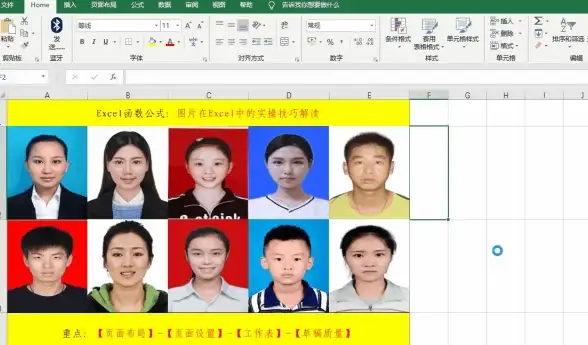





发表评论